
办公软件 占存:5.71MB 时间:2020-10-28
软件介绍: Word2003是目前使用比较广泛的一种文字处理软件,它集文字的编辑、排版、表格处理、图形处理为一...
想必不少朋友使用word处理大批图片时都比较不耐烦,排版总不齐,别急,下面小编就教大家word多张图片对齐排版的操作流程,希望可以帮助到有需要的朋友。
首先插入图片,图片的数量要求根据你的图片位置而定,以下面的这个表格为例子。
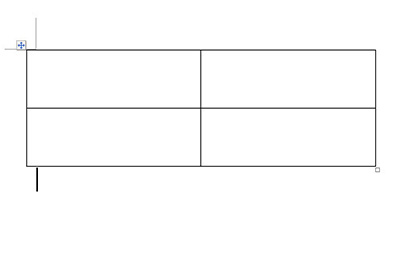
选中插入的表格,右键菜单中选择【表格属性】,在里面选择【选项】,将【自动重调尺寸以适应内容】的选项去掉,并点击确定。
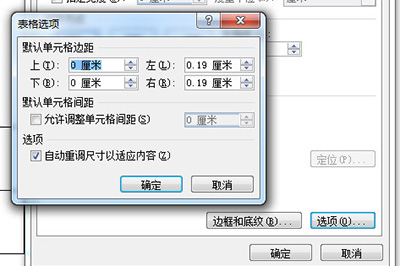
设置好后就可以往表格里面的单元格中插入图片了。
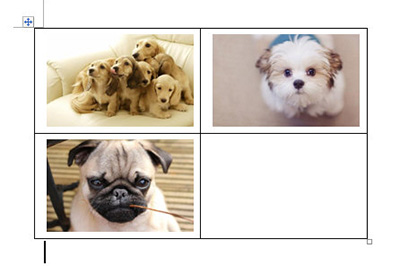
图片插入好后,将表格的边框设置为【无边框】,这样一来一张张整齐的图片就对齐排版好了。
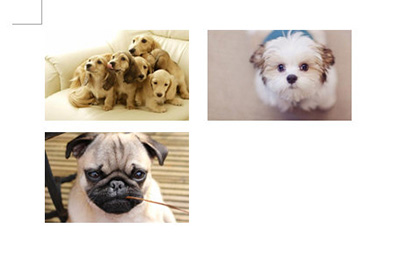
上面就是小编为大家讲述的word多张图片对齐排版的操作流程,一起来学习学习吧。相信是可以帮助到一些新用户的。